Створення текстового файлу зі словами композиції
Відомості про слова можна зберегти в текстовому файлі.
- Відкрийте «Блокнот», дотримуючись однієї з наведених нижче процедур, залежно від операційної системи комп’ютера.
- В ОС Windows 7 або новішої версії зробіть ось що.
Послідовно виберіть пункти «Пуск» – «Усі програми» – «Стандартні» – «Блокнот». - В ОС Windows 8.1 або Windows 8 зробіть ось що.
Клацніть правою кнопкою миші «початковий екран» і послідовно виберіть пункти «Стандартні» – «Блокнот».
- В ОС Windows 7 або новішої версії зробіть ось що.
- Введіть слова композиції в «Блокноті».
- Відтворіть аудіофайл, щоб визначити час (хвилини:секунди:соті долі секунд) для відображення кожного рядка, а потім введіть відомості про час.
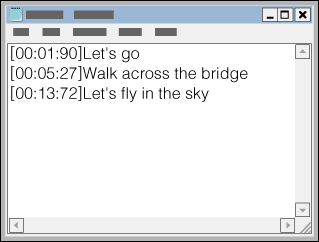
- Відомості про час можна ввести ліворуч від текстового рядка в такому форматі:
хвилини:секунди:соті долі секунд
- На екрані Walkman рекомендовано відтворювати приблизно 40 символів алфавіту (однобайтних символів).
- Відомості про час необхідно вводити в хронологічному порядку.
- Замість двокрапки секунди та соті долі секунд можна відділяти крапкою.

- Можна пропустити соті долі секунд.

- Відомості про час можна ввести ліворуч від текстового рядка в такому форматі:
- Після завершення введення слів композиції збережіть їх як файл.
- Відкрийте меню «Файл».
- Виберіть пункт «Зберегти як...», щоб відкрився екран «Зберегти як».
- У списку «Тип файлу:» в нижній частині екрана виберіть пункт «Усі файли».
- У списку «Кодування:» виберіть пункт «UTF-8».
- Введіть ім’я файлу в текстовому полі «Ім’я файлу:».
- Натисніть кнопку «Зберегти», щоб зберегти LRC-файл.
- Ім’я файлу має бути таким самим, як ім’я аудіофайлу, і мати розширення .lrc.
- Максимальний розмір LRC-файлу – 512 КБ.
- Якщо розмір рядка тексту більший за розмір екрана, його буде перенесено (до 3 рядків).
- Символи за межами 3 рядків не відображатимуться.
- Усі розриви рядків CR, CRLF і LF розпізнаються правильно.
- Пусті текстові рядки пропускаються.
- Підключіть Walkman до комп’ютера за допомогою USB-кабелю.
- Відкрийте папку «WALKMAN», дотримуючись нижчеописаної процедури для відповідного типу комп’ютера.
Щоб зберегти файл на картці microSD, замість папки «WALKMAN» виберіть папку з тим самим ім’ям, що й у картки microSD.
-
В ОС Windows 7 або новішої версії зробіть ось що.
Послідовно виберіть елементи «Пуск» – «Комп'ютер» і відкрийте папку «WALKMAN». -
У Windows 8 зробіть ось що.
Виберіть «Робочий стіл» у «початковий екран», щоб відкрити «Файловий провідник». У списку «Комп'ютер» відкрийте папку «WALKMAN». -
Windows 8.1:
Виберіть «Робочий стіл», щоб відкрити «Файловий провідник». У списку «Цей ПК» відкрийте папку «WALKMAN».
-
- Створіть нову папку в папці «MUSIC», розташованій у папці «WALKMAN», а потім перетягніть аудіофайл і LRC-файл у нову папку, щоб їх передати.
Підказка
- На комп’ютері Mac можна створювати відомості про слова, використовуючи текстовий редактор «TextEdit» тощо. Введіть відомості про слова або час у налаштуванні «Звичайний текст», виконуючи наведені вище дії. Щоб зберегти її, ім’я файлу має бути таким самим, як ім’я аудіофайлу, і мати розширення .lrc. Під час передавання текстових файлів на Walkman у папці «MUSIC», розташованій у папці «WALKMAN», створіть папку, а потім передайте до неї два файли.
Застереження щодо авторських прав
Після створення LRC-файлів із використанням матеріалів інших авторів, захищених авторськими правами, створені LRC-файли можна використовувати лише для особистих потреб. Для використання LRC-файлів з іншою метою потрібен дозвіл власників авторських прав.


